 Voy a comentar algo que he notado en honor a la verdad y espero que ninguna dama se sienta ofendida, además mi aporte histórico sobre ellas y la informática, pues he notado que en nuestra área de estudios, cuando uno piensa en un “geek” o en un “programador”, se imagina siempre a un varón incluso algunos icono en el mundo computacional por sus aportes.
Voy a comentar algo que he notado en honor a la verdad y espero que ninguna dama se sienta ofendida, además mi aporte histórico sobre ellas y la informática, pues he notado que en nuestra área de estudios, cuando uno piensa en un “geek” o en un “programador”, se imagina siempre a un varón incluso algunos icono en el mundo computacional por sus aportes.Un geek es una persona apasionada por el mundo de la informática o la tecnología, dentro del cual caemos los que nos consideremos programadores, cito algunos ejemplos de ellos e iconos informáticos de nuestros tiempos y otros un tanto antiguos, lo valioso sus aportes al mundo computacional:
- Google – Sergey Brin y Larry Page
- Microsoft – Bill Gates y Paul Allen
- Apple – Steve Job y Steve Wozniak
- Yahoo - Chih-Yuan "Jerry" Yang y David Filo
- Intel - Gordon Earl Moore y Robert Noyce
- Electronic Frontier Foundation y Cygnus Solutions - John Gillmore
- Linux - Linus Torvalds, Creador del kernel
- FaceBook - Mark Zuckerberg
- Proyecto GNU y Software Libre - Richard Stallman
- Doom VideoJuego- John Carmack y John Romero
- FireFox - Blake Ross
- Java - James Gosling
- Unix - Ken Thompson
- C - Dennis Ritchie y Brian Kernighan
- C++ - Bjarne Stroustrup
- SUN - Scott McNealy y Bill Joy
- Python - Guido van Rossum
- Perl- Larry Wall
- Internet y HTML - Tim Berners-Lee
- TCP/IP - Robert Kahn y Vinton Cerf
- ARPANET - Lawrence Roberts y etc.
Como es evidente y el lector ya se habrá dado cuenta, todos ellos son hombres y hombres que no les importa mucho su apariencia física, y algunos de ellos conservan las antiguas raíces de la moda Hippie, ¿Dónde están las mujeres? Será que esta carrera se considera sexista?, les invito a sacar sus propias conclusiones.
Lo que yo puedo acotar al tema es que esto no fue así en los inicios de la informática, algunas reseñas importantes de la historia de las computadoras, era muy común encontrar a mujeres trabajando en el mantenimiento de los grandes equipos de computación de esa época, así como también aportaron al software.
 Este fue el caso de Grace Murray Hopper, una oficial naval de los Estados Unidos y especialista en ciencias de la computación. Ella fue una de las primeras programadoras de la calculadora Mark I de Harvard y desarrolló el primer compilador para un lenguaje de programación. Cabe mencionar que esta mujer se encuentra en la posición No. 30 de la lista de las personas más influyentes en la tecnología, lástima que esta tendencia no continuó hasta nuestra época, pero creo que afortunadamente aún hay esperanzas.
Este fue el caso de Grace Murray Hopper, una oficial naval de los Estados Unidos y especialista en ciencias de la computación. Ella fue una de las primeras programadoras de la calculadora Mark I de Harvard y desarrolló el primer compilador para un lenguaje de programación. Cabe mencionar que esta mujer se encuentra en la posición No. 30 de la lista de las personas más influyentes en la tecnología, lástima que esta tendencia no continuó hasta nuestra época, pero creo que afortunadamente aún hay esperanzas.En la web me he encontrado a algunas féminas clasificadas como geeks, científicos o diseñadoras web que podrían cumplir este cometido. y no necesariamente de las pocas consideradas damas no atractivas como supondriamos, entre las que destacan se encuentran:
1.- Summer Williams: Es una porrista de los Houston Texans y, al mismo tiempo, una ingeniero aeroespacial de la NASA.

2.- Nikita Kashner: australiana de 23 años, ha trabajado como modelo y también como diseñadora web.

3.- Larissa Meek: Modelo profesional, actriz, finalista de Miss U.S.A. y por si fuera poco, animadora 3D y diseñadora web.

4.- Jade Raymond: se graduó de ciencias de la computación en la universidad de McGill y trabajó como programadora de videojuegos en Sony, productora en EA Games y actualmente es productora del tan esperado videojuego Asassins Creed, de Ubisoft.

Esta última es, quizá, una de las pocas mujeres que encontré a las cuales de verdad le asignan el título de programadora.
No podría concluir este artículo sin dejar de mencionar a otras damas que en la historia y en la actualidad han aportado su granito de arena a la informática.
Ada Byron (1815) que sugirió a Babbage escribir un "plan" para que la máquina calculase números de Bernuilli, esto es considerado el primer "programa de ordenador"; y por ello se considera a Ada el “primer programador de la historia”.
B. Snyder, Jean Jennings, Kathleen McNulty, Marlyn Wescoff, Ruth Lichterman,y France BIlas Spencer , por el ENIAC: nombre del primer ordenador, lo programaron estas 6 mujeres especialistas en matemáticas.
Evelyn Berezin. (1925) inventó el ordenador de oficina y fue la precursora de los programas procesadores de textos.
Jude Milhon (1939) La madre del ciberpunk . Hacker y feminista, fue una acérrima defensora de los placeres del hackeo, y del derecho de las mujeres de acceder a la tecnología.
France E. Allen. (1932) la primera mujer que recibió lo que se considera el Nobel de la informática, el premio Turing, en 2007. Pionera en la automatización de tarea paralelas.
Barbara Thoens Formada en humanidades, una mujer de "letras", es integrante del mítico CCC (Chaos Computer Club), grupo de élite hacker en Alemania.
Barbara Liskov nee Huberman, (1939) prominente científica de la computación. Trabaja en el departamento de Ingeniería eléctrica y Ciencias de la computación del MIT, como profesora de ingeniería de Ford.
Y quisiera concluir con esta dama, por el dato curioso, seguir leyendo.
Joanna Rutkowska experta mundial en malware, se interesa por la programación aprendiendo ensamblador con un X86 usando Ms-Dos cuando estaba en la escuela primaria. Luego se pasó a Linux con el desarrollo de exploits para Linux y Windows, dato curioso es que en el 2006 durante una convención de Black Hat mientras Microsoft daba una conferencia sobre la seguridad de la nueva versión "Vista", en una sala contigua Joanna Rutkowska demostraba como insertar código malicioso en el corazón de una copia de Windows Vista. PLOP!!! Me caí como condorito.
Por supuesto, conservo la esperanza que en algún lado de esta gran mundo informático exista y crezca una mayor cantidad de mujeres apasionadas por el mundo del desarrollo del software, gracias por los datos a www.srbyte.com
 Les quiero comentar esta posibilidad; ejecutar nuestras aplicaciones o juegos de antaño, de la época del extinto D.O.S o DOS (Sistema Operativo de Disco) y Windows 95, yo personalmente me inicié con Dos 3, 4,5, y 6.0; además de Windows 3.1 y 3.11, aquellos tiempos.
Les quiero comentar esta posibilidad; ejecutar nuestras aplicaciones o juegos de antaño, de la época del extinto D.O.S o DOS (Sistema Operativo de Disco) y Windows 95, yo personalmente me inicié con Dos 3, 4,5, y 6.0; además de Windows 3.1 y 3.11, aquellos tiempos. Tengo que comentar que guardo muchas aplicaciones y por supuesto juegos de esa época, que en su momento los he vuelto a jugar, pero mi Windows XP y 7 ya no los ejecutan directamente, para ellos he usado DOSBOX, uso la versión 0.73; en el he podido jugar muy bien “chess2100”, “contzack”, “D-Generation”, “F1DOMARK”, “Jazz Jack Rabbit”,” Megarace 1 y 2”,” robocop3”, “paperboy2”, “pdreams”, y “Prince of persia 1”, que para su época eran señores juegos, además aplicaciones como Lotus 123, WordPerfect, Basic, GwBasic y otros compiladores de la época.
Tengo que comentar que guardo muchas aplicaciones y por supuesto juegos de esa época, que en su momento los he vuelto a jugar, pero mi Windows XP y 7 ya no los ejecutan directamente, para ellos he usado DOSBOX, uso la versión 0.73; en el he podido jugar muy bien “chess2100”, “contzack”, “D-Generation”, “F1DOMARK”, “Jazz Jack Rabbit”,” Megarace 1 y 2”,” robocop3”, “paperboy2”, “pdreams”, y “Prince of persia 1”, que para su época eran señores juegos, además aplicaciones como Lotus 123, WordPerfect, Basic, GwBasic y otros compiladores de la época.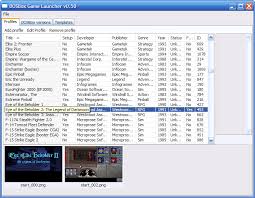 Además les recomiendo un administrador de sus aplicaciones porque dosbox como en su época es una consola, como “DOSBox Game Launcher” también llamado “DBGL”, de esta dirección:
Además les recomiendo un administrador de sus aplicaciones porque dosbox como en su época es una consola, como “DOSBox Game Launcher” también llamado “DBGL”, de esta dirección:  Bueno un título muy vendedor, pero quiero hablarles de algo seguro les será de utilidad, y es que sabemos que nuestras aplicaciones deben ser primero instaladas en nuestro PC para poderlas hacer funcionar, los típicos instaladores con sus asistentes, y es que esto conlleva que se copien las librerías necesarias para que la aplicacion funcione, es un paso obligatoriamente necesario.
Bueno un título muy vendedor, pero quiero hablarles de algo seguro les será de utilidad, y es que sabemos que nuestras aplicaciones deben ser primero instaladas en nuestro PC para poderlas hacer funcionar, los típicos instaladores con sus asistentes, y es que esto conlleva que se copien las librerías necesarias para que la aplicacion funcione, es un paso obligatoriamente necesario. Ahora quiero compartir con ustedes que existen las llamadas aplicaciones portables, como por ejemplo Firefox (navegador web), VLC media Player (reproductor multimedia), GIMP (Editor de imágenes), 7Zip (Comprimir y descomprimir archivos), Pidgin (Múltiples cliente de Mensajería instantánea), Open Office (Ofimática); entre muchas más, pero debo aclarar que No todas las aplicaciones informáticas son portátiles. Usualmente existe una versión normal de la aplicación (típicamente no portátil), y luego, ésta se modifica para crear una aplicación portátil.
Ahora quiero compartir con ustedes que existen las llamadas aplicaciones portables, como por ejemplo Firefox (navegador web), VLC media Player (reproductor multimedia), GIMP (Editor de imágenes), 7Zip (Comprimir y descomprimir archivos), Pidgin (Múltiples cliente de Mensajería instantánea), Open Office (Ofimática); entre muchas más, pero debo aclarar que No todas las aplicaciones informáticas son portátiles. Usualmente existe una versión normal de la aplicación (típicamente no portátil), y luego, ésta se modifica para crear una aplicación portátil. Es decir, tomaré el ejemplo de Mozilla Firefox mi navegador favorito, si quiero usarlo debo primero instalarlo, pero yo uso la versión portable del mismo, que con solo copiarlo al pendrive le puedo dar clic para que se ejecute, toda mi navegación, historial y favoritos se queda guardado en mi pendrive, puedo ir a cualquier computadora Windows y ejecutarlo sin necesidad de instalarlo en dicho equipo, una maravilla verdad, y ahora que las capacidades de los pendrive son de 2, 4 y 8 GB los más comunes aquí en Ecuador, hay suficiente espacio para tener varias de estas aplicaciones y llevarlas a todos lados.
Es decir, tomaré el ejemplo de Mozilla Firefox mi navegador favorito, si quiero usarlo debo primero instalarlo, pero yo uso la versión portable del mismo, que con solo copiarlo al pendrive le puedo dar clic para que se ejecute, toda mi navegación, historial y favoritos se queda guardado en mi pendrive, puedo ir a cualquier computadora Windows y ejecutarlo sin necesidad de instalarlo en dicho equipo, una maravilla verdad, y ahora que las capacidades de los pendrive son de 2, 4 y 8 GB los más comunes aquí en Ecuador, hay suficiente espacio para tener varias de estas aplicaciones y llevarlas a todos lados. Hoy quiero compartir con ustedes una noticia fresca, para ver sus opiniones, y es que que el blanco principal de Richard Stallman siempre fue la empresa de Bill Gates, pero ahora sumó a la de Steve Jobs, y es que desde la década de 1980 Stallman tiene en su mente un solo objetivo: que el software sea abierto para que los usuarios puedan modificarlo, copiarlo y distribuirlo sin restricciones.
Hoy quiero compartir con ustedes una noticia fresca, para ver sus opiniones, y es que que el blanco principal de Richard Stallman siempre fue la empresa de Bill Gates, pero ahora sumó a la de Steve Jobs, y es que desde la década de 1980 Stallman tiene en su mente un solo objetivo: que el software sea abierto para que los usuarios puedan modificarlo, copiarlo y distribuirlo sin restricciones. Pero la aparición en escena de Apple, también criticada últimamente desde diversos sectores, logró que Stallman cambiara de posición sus cañones: “Es más mala y restrictiva que Microsoft ya que limita incluso el derecho de ejecutar aplicaciones”.
Pero la aparición en escena de Apple, también criticada últimamente desde diversos sectores, logró que Stallman cambiara de posición sus cañones: “Es más mala y restrictiva que Microsoft ya que limita incluso el derecho de ejecutar aplicaciones”.

 Quiero recomendarles una opción muy interesante para saber los cambios de un documento original ha sufrido por intervención de otras personas, por ejemplo lo he aplicado cuando se redactan reglamentos, siempre empezamos con una primera versión (esto es casi en todo documento), luego se lo pasamos a los entendidos en la materia para que lo vayan mejorando, y por último la versión final llega otra vez a nosotros, ¿Qué cambios hicieron?, es lo que queremos saber, súper sencillo con la opción de “Comparar” que trae Word 2007.
Quiero recomendarles una opción muy interesante para saber los cambios de un documento original ha sufrido por intervención de otras personas, por ejemplo lo he aplicado cuando se redactan reglamentos, siempre empezamos con una primera versión (esto es casi en todo documento), luego se lo pasamos a los entendidos en la materia para que lo vayan mejorando, y por último la versión final llega otra vez a nosotros, ¿Qué cambios hicieron?, es lo que queremos saber, súper sencillo con la opción de “Comparar” que trae Word 2007.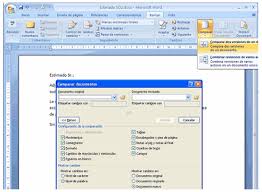 En las opciones de la “configuración para la comparación”, tenemos marcados todos, dejarlos así, lo recomiendo; pueden al final de esa pantalla configurar donde desean ver la comparación, escoger “Documento nuevo”, y luego clic en “aceptar”, les va a mostrar resaltado con rojo los cambios y eliminaciones, muy parecido a cuando hacemos control de cambios en Word, además a la izquierda de los documentos que se abran, se desplegará una ventana anclada con los cambios y comentarios realizados sobre el documento principal.
En las opciones de la “configuración para la comparación”, tenemos marcados todos, dejarlos así, lo recomiendo; pueden al final de esa pantalla configurar donde desean ver la comparación, escoger “Documento nuevo”, y luego clic en “aceptar”, les va a mostrar resaltado con rojo los cambios y eliminaciones, muy parecido a cuando hacemos control de cambios en Word, además a la izquierda de los documentos que se abran, se desplegará una ventana anclada con los cambios y comentarios realizados sobre el documento principal.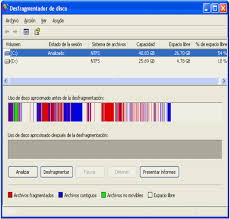 Hoy quiero recomendar una práctica que deben hacerla cada cierto tiempo y es DESFRAGMENTAR sus discos, el motivo en muy simple, en nuestro disco duro los archivos no están almacenados de manera continua que sería lo ideal, y esto es debido a que el sistema operativo va acomodando nuestros archivos según el espacio disponible.
Hoy quiero recomendar una práctica que deben hacerla cada cierto tiempo y es DESFRAGMENTAR sus discos, el motivo en muy simple, en nuestro disco duro los archivos no están almacenados de manera continua que sería lo ideal, y esto es debido a que el sistema operativo va acomodando nuestros archivos según el espacio disponible.
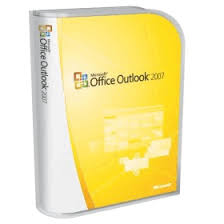 Bueno, vamos a explicar cómo pueden configurar una cuenta POP3 con Microsoft Outlook 2007, por supuesto que también funciona para 2003; de ejemplo usaré la cuenta de mi Universidad la ESPOL, y sus servidores; así que a mis compañeros docentes y estudiantes les servirá de mucho, así dejaran de revisar su correo por web; y en solo 6 pasos, empezamos:
Bueno, vamos a explicar cómo pueden configurar una cuenta POP3 con Microsoft Outlook 2007, por supuesto que también funciona para 2003; de ejemplo usaré la cuenta de mi Universidad la ESPOL, y sus servidores; así que a mis compañeros docentes y estudiantes les servirá de mucho, así dejaran de revisar su correo por web; y en solo 6 pasos, empezamos: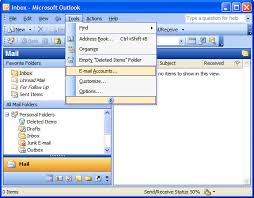 Ahora si, a probar enviando y descargando sus correo de ESPOL o de su proveedor de correo, quiero citar algo, y es que obviamente sus correos se descargaran a sus equipos, no dejando una copia en los servidores de ESPOL, para ello si lo desean, deberán ir al menú “Herramientas” -> “Configuraciones de la Cuenta”, luego 2 click en su cuenta que deberá aparecer, click en el botón “mas configuraciones” luego pestaña “Avanzada” y finalmente marcar abajo la opción que dice “Dejar una copia de los mensajes en el Servidor”.
Ahora si, a probar enviando y descargando sus correo de ESPOL o de su proveedor de correo, quiero citar algo, y es que obviamente sus correos se descargaran a sus equipos, no dejando una copia en los servidores de ESPOL, para ello si lo desean, deberán ir al menú “Herramientas” -> “Configuraciones de la Cuenta”, luego 2 click en su cuenta que deberá aparecer, click en el botón “mas configuraciones” luego pestaña “Avanzada” y finalmente marcar abajo la opción que dice “Dejar una copia de los mensajes en el Servidor”. Para los lectores no de ESPOL y de otros paises que nos visitan, y que se preguntaran que esto, pues decirles que la ESPOL es la mejor Universidad del ECUADOR, donde yo doy clases, ahora sobre lo expuesto; espero lo puedan configurar, disculpar el tecnicismo y el no usar capturas de pantalla, pero hemos sido lo mas descriptivos posible, no es complicado aunque al inicio les parezca, y miren que lo hemos resumido en 6 pasos.
Para los lectores no de ESPOL y de otros paises que nos visitan, y que se preguntaran que esto, pues decirles que la ESPOL es la mejor Universidad del ECUADOR, donde yo doy clases, ahora sobre lo expuesto; espero lo puedan configurar, disculpar el tecnicismo y el no usar capturas de pantalla, pero hemos sido lo mas descriptivos posible, no es complicado aunque al inicio les parezca, y miren que lo hemos resumido en 6 pasos.
 Hoy quiero enseñarles una forma sencilla que tengo para resolver problemas en equipos remotos, es decir que estoy lejos del equipo que presenta una falla y desde otra puede arreglarlo, otro ejemplo es que puedo conectarme desde mi casa a la red de ESPOL y luego acceder a mi maquina en mi puesto de trabajo.
Hoy quiero enseñarles una forma sencilla que tengo para resolver problemas en equipos remotos, es decir que estoy lejos del equipo que presenta una falla y desde otra puede arreglarlo, otro ejemplo es que puedo conectarme desde mi casa a la red de ESPOL y luego acceder a mi maquina en mi puesto de trabajo.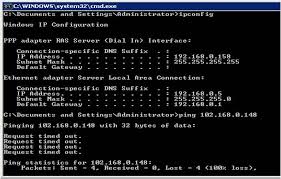 Una vez hecho esto, el equipo puede ser contralado desde cualquier parte de la red, deben conocer el nombre de esa máquina o la IP asignada, si no la conocen ponga “CMD” en ejecutar y luego escriban “IPCONFIG” y este comando les dará la IP del equipo; otra forma es ver las propiedades de Soporte de la conexión de la “LAN”.
Una vez hecho esto, el equipo puede ser contralado desde cualquier parte de la red, deben conocer el nombre de esa máquina o la IP asignada, si no la conocen ponga “CMD” en ejecutar y luego escriban “IPCONFIG” y este comando les dará la IP del equipo; otra forma es ver las propiedades de Soporte de la conexión de la “LAN”. Ahora aquí viene lo interesante, una vez que ya han activado la opciones de “Permitir..” y ya saben el nombre de la maquina o la IP, pueden irse a otra máquina dentro de la RED y en ese Windows vayan a Inicio->Programas->Accesorios y den clic en “Conexión a escritorio remoto”, les aparecerá una ventana pequeñita que les pide “Equipo”, poner el nombre o la IP, den “enter” y esperan hasta que se conecte, luego les aparecerá el escritorio del equipo remoto, pedirá usuario y clave de la maquina remota, y luego podrán ingresar al escritorio de ese equipo como si estuviesen sentados en frente del mismo, podrán hacer lo que quieran, cargar programas, cambiar cosas en panel de control etc., realmente todo lo que harían en frente de un Windows.
Ahora aquí viene lo interesante, una vez que ya han activado la opciones de “Permitir..” y ya saben el nombre de la maquina o la IP, pueden irse a otra máquina dentro de la RED y en ese Windows vayan a Inicio->Programas->Accesorios y den clic en “Conexión a escritorio remoto”, les aparecerá una ventana pequeñita que les pide “Equipo”, poner el nombre o la IP, den “enter” y esperan hasta que se conecte, luego les aparecerá el escritorio del equipo remoto, pedirá usuario y clave de la maquina remota, y luego podrán ingresar al escritorio de ese equipo como si estuviesen sentados en frente del mismo, podrán hacer lo que quieran, cargar programas, cambiar cosas en panel de control etc., realmente todo lo que harían en frente de un Windows. Estas baterías trabajan con celdas, las más comunes son de 3 celdas, por así decirlo son estándar, y su duración es de 2 horas cuando el equipo es nuevo pero después se normaliza a 1:30 como duración; y por supuesto con el pasar del tiempo van perdiendo su recarga y por consiguiente su duración sabe llegar en sus últimas etapas de vida a 5, 10 o 30 minutos de duración, a partir de aquí nosotros andamos con el cable de corriente para todos lados, para mí en ese momento el equipo deja de ser portable y se vuelven un dolor de cabeza.
Estas baterías trabajan con celdas, las más comunes son de 3 celdas, por así decirlo son estándar, y su duración es de 2 horas cuando el equipo es nuevo pero después se normaliza a 1:30 como duración; y por supuesto con el pasar del tiempo van perdiendo su recarga y por consiguiente su duración sabe llegar en sus últimas etapas de vida a 5, 10 o 30 minutos de duración, a partir de aquí nosotros andamos con el cable de corriente para todos lados, para mí en ese momento el equipo deja de ser portable y se vuelven un dolor de cabeza. Así que si compran un equipo portátil, pidan que sean mínimo de 4, 6 o más celdas o llamen a su proveedor y pregunten si su modelo soporta el cambio de una batería con mayor autonomía, ahora esto tiene sus desventajas y es que a mayor números de celdas la batería es más grande y pesada; la que tengo de 12 celdas parece un ladrillo por debajo de mi netbook; pero la autonomía lo compensa.
Así que si compran un equipo portátil, pidan que sean mínimo de 4, 6 o más celdas o llamen a su proveedor y pregunten si su modelo soporta el cambio de una batería con mayor autonomía, ahora esto tiene sus desventajas y es que a mayor números de celdas la batería es más grande y pesada; la que tengo de 12 celdas parece un ladrillo por debajo de mi netbook; pero la autonomía lo compensa.
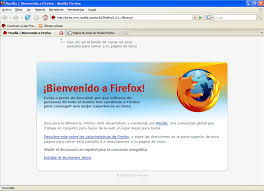 Les comento un problema y por supuesto la solución que tengo al usar Firefox cuando uso muchos pestañas o “TAB” y esto se vuelve un problema de organización y búsqueda lenta de algunas páginas. Si, lo reconocemos la navegación por “PESTAÑAS” fue una gran solución a la navegación por pagina en cada instancia del navegador, pero aquellos como yo que abusamos de la carga de muchas páginas con la opción “pestaña”, sobre todo en firefox; necesitábamos una solución rápida.
Les comento un problema y por supuesto la solución que tengo al usar Firefox cuando uso muchos pestañas o “TAB” y esto se vuelve un problema de organización y búsqueda lenta de algunas páginas. Si, lo reconocemos la navegación por “PESTAÑAS” fue una gran solución a la navegación por pagina en cada instancia del navegador, pero aquellos como yo que abusamos de la carga de muchas páginas con la opción “pestaña”, sobre todo en firefox; necesitábamos una solución rápida. Justamente eso voy a recomendar, pero todo empezó porque vi una versión de Safari 4, el navegador en Mac OS X con una vista llamada “cover flow” y la vista de los "TOP SITE"; me pareció genial y claro estos de Apple siempre preocupados de que sea agradable visualmente, quede encantado y un poco frustrado del porque mi firefox no podía hacer eso o por lo menos no viene como parte del navegador.
Justamente eso voy a recomendar, pero todo empezó porque vi una versión de Safari 4, el navegador en Mac OS X con una vista llamada “cover flow” y la vista de los "TOP SITE"; me pareció genial y claro estos de Apple siempre preocupados de que sea agradable visualmente, quede encantado y un poco frustrado del porque mi firefox no podía hacer eso o por lo menos no viene como parte del navegador. Se quedaran maravillados con las diferentes opciones que trae para organizar nuestras pestañas y las vistas 3D que incorpora como por ejemplo "Carousel","Row","Grid", "Wall" esta me encanta y es la que se parece al de safari para sus "top site" y “Page Flow”, dejo un video que vale más que un millón de palabras sobre su poderío, lo tengo instalado en mi “Firefox 3.6.3”, repito es solo para firefox.
Se quedaran maravillados con las diferentes opciones que trae para organizar nuestras pestañas y las vistas 3D que incorpora como por ejemplo "Carousel","Row","Grid", "Wall" esta me encanta y es la que se parece al de safari para sus "top site" y “Page Flow”, dejo un video que vale más que un millón de palabras sobre su poderío, lo tengo instalado en mi “Firefox 3.6.3”, repito es solo para firefox. La solución es comprarse un cable auxiliar para radio de auto estéreo macho 3.5 mm al conector del celular (depende de cada equipo), pero podemos decir que el conector del celular estándar es estéreo; un poco más pequeño que el “plug” del auxiliar del carro, para ello les pongo una foto del cable que menciono, el costo ronda desde los $5 a $10 dólares aquí en Ecuador.
La solución es comprarse un cable auxiliar para radio de auto estéreo macho 3.5 mm al conector del celular (depende de cada equipo), pero podemos decir que el conector del celular estándar es estéreo; un poco más pequeño que el “plug” del auxiliar del carro, para ello les pongo una foto del cable que menciono, el costo ronda desde los $5 a $10 dólares aquí en Ecuador. Funciona conectando la salida del auricular del celular a la entrada estéreo del radio de su carro; que la mayoría lo tiene, recomiendo además un porta celular de carro para que lo puedan colocar en alguna parte de adelante, cuando ya esté todo conectado, pongan en su radio la opción de “AUXILIAR o AUX” para que la salida del celular salga por los parlantes de su vehículo; cuando una persona los llame lo podrán escuchar por los parlantes del carro, y ustedes podrán hablar directamente al celular, que deberá estar en una posición cercana del conductor, con solo presionar el botón de contestar (verde), fijarse en la foto que les pongo.
Funciona conectando la salida del auricular del celular a la entrada estéreo del radio de su carro; que la mayoría lo tiene, recomiendo además un porta celular de carro para que lo puedan colocar en alguna parte de adelante, cuando ya esté todo conectado, pongan en su radio la opción de “AUXILIAR o AUX” para que la salida del celular salga por los parlantes de su vehículo; cuando una persona los llame lo podrán escuchar por los parlantes del carro, y ustedes podrán hablar directamente al celular, que deberá estar en una posición cercana del conductor, con solo presionar el botón de contestar (verde), fijarse en la foto que les pongo.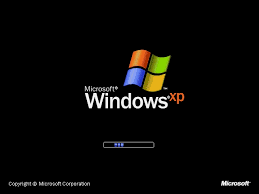 Hoy les quiero comentar un “tips” para que sus PC o laptops carguen más rápido Windows, si así como leen “MAS RAPIDO”, como ustedes ya habrán constatado , cuando prenden sus PC o equipos portátiles mientras Windows arranca pasamos unos cuantos segundos viendo esa barrita azul de XP pasando de izquierda a derecha, y en Windows 7 una animación de 3 luces con los colores del logo de Windows, pues bien a veces parece una eternidad , así que quiero compartir un truco viejo que les ayudará, a arrancar Windows mucho más rápido como mencione.
Hoy les quiero comentar un “tips” para que sus PC o laptops carguen más rápido Windows, si así como leen “MAS RAPIDO”, como ustedes ya habrán constatado , cuando prenden sus PC o equipos portátiles mientras Windows arranca pasamos unos cuantos segundos viendo esa barrita azul de XP pasando de izquierda a derecha, y en Windows 7 una animación de 3 luces con los colores del logo de Windows, pues bien a veces parece una eternidad , así que quiero compartir un truco viejo que les ayudará, a arrancar Windows mucho más rápido como mencione. La solución es usando la opción de “HIBERNACION”; si , así como leen no me he equivocado y no se trata de “hipotermia regulada”, en informática enviar el equipo a hibernar tiene sus ventajas; porque cuando lo usamos, Windows almacena lo que está en memoria RAM en el disco duro y luego apaga el equipo; pero cuando se lo enciende otra vez ya no empieza de cero, sino que toma ese almacenamiento de disco y lo carga a la RAM en menos tiempo, y cuando damos “clic” en el usuario para ingresar, el área de escritorio carga en un “santiamén, es decir al instante.
La solución es usando la opción de “HIBERNACION”; si , así como leen no me he equivocado y no se trata de “hipotermia regulada”, en informática enviar el equipo a hibernar tiene sus ventajas; porque cuando lo usamos, Windows almacena lo que está en memoria RAM en el disco duro y luego apaga el equipo; pero cuando se lo enciende otra vez ya no empieza de cero, sino que toma ese almacenamiento de disco y lo carga a la RAM en menos tiempo, y cuando damos “clic” en el usuario para ingresar, el área de escritorio carga en un “santiamén, es decir al instante.